Bien qu'il s'agisse d'une fonction fournie exclusivement pour iPhone X, nous allons vous apprendre une petite astuce qui vous permettra de l'avoir sur n'importe quel iPhone. Vous aurez beaucoup de plaisir à envoyer ces visages d'animaux animés qui expriment l'émotion d'une manière très unique.
Il existe une grande variété de ces Animoji. Alors faites très attention et suivez les étapes que nous vous fournirons ci-dessous afin que vous appreniez comment vous pouvez activez et utilisez Animoji sur n'importe quel iPhone avec cette astuce.

Comment activer et utiliser Animojis sur n'importe quel iPhone avec cette astuce
Pour que vous puissiez activer et utiliser Animoji sur n'importe quel iPhone, vous devez effectuer l'astuce suivante et cela consiste à, nous allons d'abord aller au magasin virtuel Apple. Une fois dans l'App Store, nous rechercherons l'application Supermoji suivante. Ceci est entièrement gratuit et vous pouvez le télécharger sans aucun problème.
Une fois cela fait, nous trouverons un bouton qui dit Ouvrir et appuyez dessus, une fois cela fait, il lancera plusieurs fenêtres. En eux, il ne demandera que votre permission ou l'accès à la caméra, au microphone, etc. Dans chacun d'eux, vous devez appuyer sur l'option ok, puis les premiers apparaîtront à l'écran Animoji.
Si vous l'obtenez, le caméra frontale oui s'activera et le premier animal qui apparaîtra commencera à imiter vos mouvements, en particulier la tête et la bouche. Si tu parles, il imitera les mouvements de vos lèvres de manière très amusante. Si vous souriez tout seul, si vous tirez la langue, si vous bougez la tête d'un côté à l'autre, le mouvement de vos yeux, de vos sourcils, ce petit animal le fera aussi.
Comment utiliser Animoji
Ils apparaissent en bas de l'écran plus d'Animoji et celui que vous avez sélectionné apparaîtra dans un cercle et apparaîtra en haut de l'écran en imitant vos gestes. Vous pouvez voir une grande variété de chats, de pandas, de chiens et même un Martien. Il vous offre également la fonction de basculer l'appareil photo afin que vous puissiez prendre la photo d'un ami ou d'un membre de la famille.
Il ne vous présentera pas tous les Animojis disponibles pour le moment, mais je vous garantis que vous vous amuserez beaucoup avec les quelques-uns qui s'y trouvent. Il vous offre également une option qui vous permettra de changer le fond de l'écran. Pour ce faire, sélectionnez l'option ci-dessous et elle vous montre une grande variété de modèles et de couleurs.
Une autre fonctionnalité très intéressante que vous pouvez choisir est celle des effets, avec cette option, vous pouvez faire en sorte que le chat mignon jette du feu par la bouche. Vous pouvez choisir entre plusieurs effets vraiment amusants. Maintenant, si vous souhaitez utiliser un Animojis, il vous suffit de le choisir et vous trouverez un bouton rouge sur l'écran, vous devez appuyer dessus pour commencer l'enregistrement.
L'enregistrement commencera et les Animojis imiteront les gestes de votre visage. Lorsque vous aurez terminé d'enregistrer votre message, cliquez sur l'icône qui était autrefois un cercle et qui est maintenant un carré. Cela arrêtera l'enregistrement. Et ce que vous avez enregistré jusque-là sera lu et finalement vous le sauvegarderez dans le vôtre dossiers photosComme vous pouvez le voir, Animoji est très facile à utiliser
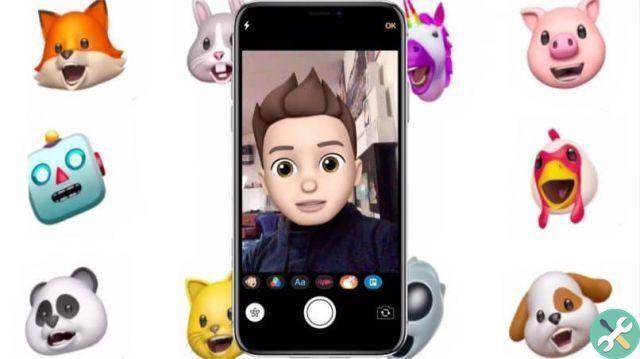
De plus, si vous ne souhaitez pas enregistrer de vidéo, vous pouvez opter pour l'option photo et celles-ci, comme les vidéos, peuvent être partagées avec vos amis sur différents réseaux sociaux. Et de cette manière simple, vous avez appris à utiliser une application fabuleuse qui vous permettra de activer et utiliser Animojis sur n'importe quel iPhone avec cette astuce
Etiquette de téléphone

























